Mit auteon hast Du nicht nur die Möglichkeit, die Angebote Deiner Händler miteinander zu vergleichen, sondern Du kannst die Teile, die Du benötigst auch direkt über auteon bei Deinen Händlern zu Deinen individuellen Konditionen bestellen.
Im Folgenden möchten wir Dir daher den Aufbau des Warenkorbs erklären und Dir wertvolle Tipps an die Hand geben, wie Du den Bestellprozess von auteon noch besser optimieren und in Deine Abläufe integrieren kannst.
Für den Bestellprozess ist es wichtig zu wissen, dass Du immer erst nach der Bestellüberprüfung final bestellen kannst. Außerdem kann auteon zum aktuellen Zeitpunkt noch keine Tourenauswahl vornehmen, sodass es entweder immer nach der Standardeinstellung in Deinem Konto beim Händler geht, oder auf die nächste Zustellungsoption. Kaufst Du bei einem Händler ein, bei dem Du keine Standardeinstellung vornehmen kannst und der sowohl Anlieferung, als auch Abholung als Versand- und Tourenoption zur Verfügung stellt, wählt auteon also die nächst-mögliche Anlieferung aus, auch wenn Du bei diesem Händler eigentlich immer die Teile abholst. Möchtest Du es weiterhin bei der Option "Abholung" belassen und auteon nutzen, kannst Du Dich mit Deinem Händler in Verbindung setzen und anfragen, ob ein Ausschluss der Option "Anlieferung" möglich ist.
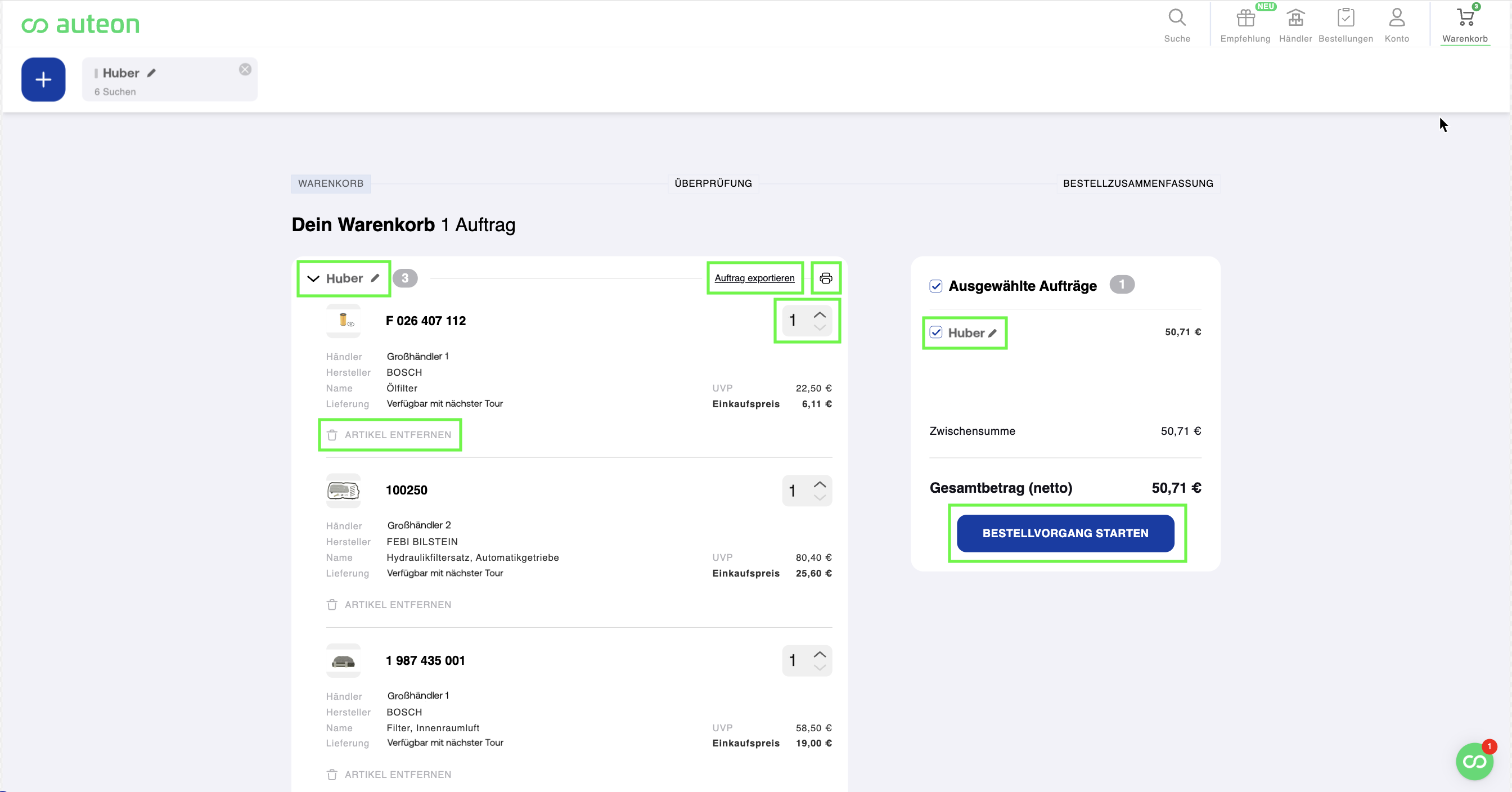
Du hast durch die Auftragslogik von auteon die Möglichkeit, mehrere verschiedene Warenkörbe in auteon anzulegen und diese auch unabhängig voneinander zu bestellen.
Lege hierzu einfach die verschiedenen Aufträge an und beachte, immer innerhalb des richtigen Auftrags Deine Teile zu suchen und in den Warenkorb zu legen.
Solltest Du einen Auftrag an bestehenden Aufträgen "vorbei bestellen" wollen, kannst Du die Aufträge, die vorerst noch im Warenkorb liegen bleiben sollen, rechts unter "Ausgewählte Aufträge" abwählen.
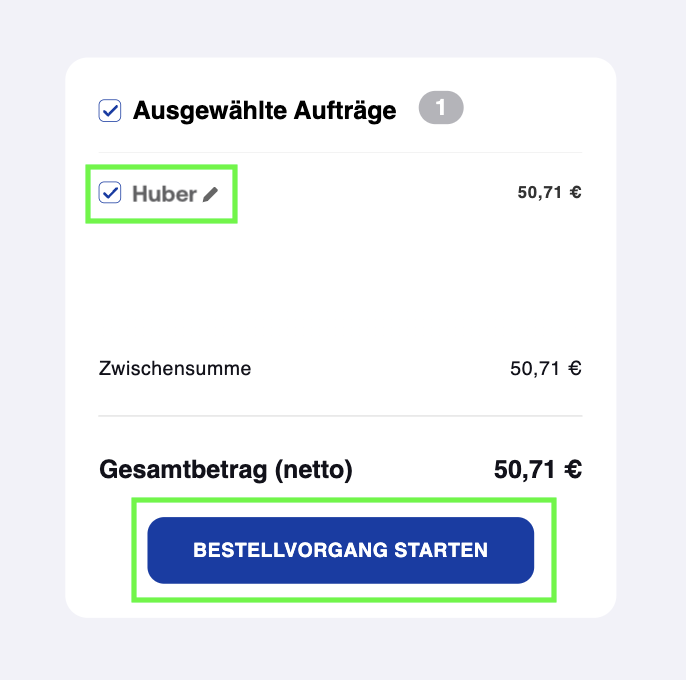
Sobald Du dann auf "Bestellvorgang Starten" klickst, werden nur die Aufträge in die Bestellung geschickt, die vorher auch ausgewählt waren. Die restlichen Aufträge und zugehörigen Teile bleiben liegen und können jederzeit zu einem späteren Zeitpunkt über den Warenkorb bestellt werden.
Teilevergleich - Aufbau und allgemeine Informationen
Hier erfährst Du alles über den Aufbau der Vergleichsansicht in auteon und was es zu berücksichtigen gilt.
Auftragsnummer / -referenz
Hier erfährst Du alles über die Funktion, deine Aufträge in auteon benennen zu können und was es zu berücksichtigen gilt.
Sobald Du Dich dann im Warenkorb befindest, kannst Du die Warenkörbe entsprechend einsehen und verwalten.
Auch im Warenkorb hast Du noch die Möglichkeit, Deine Aufträge richtig zu benennen. Klicke hierfür einfach auf das Stift-Symbol hinter der Auftragsbezeichnung, trage den gewünschten Titel ein und klicke auf die Enter Taste bzw. das grüne Häkchen.
Du hast im Warenkorb die Möglichkeit, Artikel aus dem Warenkorb zu entfernen und die Menge der Artikel anzupassen.
Bitte beachte: Solltest Du die Menge im Warenkorb anpassen, kann es in der Bestellüberprüfung zu Abweichungen kommen, da die Menge von der ursprünglich angefragten Menge abweicht und im Überprüfungsschritt neu ermittelt werden muss. Im schlimmsten Fall führt das dazu, dass Du nochmal in Deine Ergebnisse zurück springen und die Artikel neu auswählen musst (z.B. wenn die gewünschte Menge nicht verfügbar ist.
Bestellmenge und in den Warenkorb legen
Hier erfährst Du alles über die Bestellmenge und Warenkorbfunktion in auteon und was es zu berücksichtigen gilt.
Angefragte Menge
Hier erfährst Du alles über die Funktion der angefragten Menge in auteon und was es zu berücksichtigen gilt.
Es passiert immer wieder, dass Werkstätten Teile über mehrere Tage hinweg im Warenkorb liegen lassen und erst nach ein paar Tagen dann final bestellen. Bitte beachte, dass es in solchen Fällen sehr wahrscheinlich ist, dass Du im Überprüfungsschritt nochmal bestätigen musst, dass Du die Teile nach wie vor bestellen möchtest, da sich die Verfügbarkeitstexte bzw. Verfügbarkeiten generell schnell ändern können und die Info in Deinen Suchergebnissen und die Anzeige im Warenkorb immer nur dem Stand des Zeitpunkts der Suche entsprechen und sich nicht automatisch aktualisieren.
Im Gegensatz zu vielen anderen Systemen hast Du in auteon die Möglichkeit, Deinen Warenkorb sowohl als CSV Datei zu exportieren, als auch auszudrucken. Die CSV Datei hat dasselbe Format, wie die Datei, die Du dir nach erfolgter Bestellung bei Partslink24 herunterladen kannst, sodass sie mit den meisten DMS Systemen kompatibel ist und direkt ins System importiert werden kann.
Warenkorb-/Bestelldatei aus auteon exportieren
Hier erfährst Du alles über die Exportmöglichkeit von Warenkorb- bzw. Bestelldaten für kompatible Werkstattmanagement Software / DMS Systeme und was es zu berücksichtigen gilt.